Работа с Comodo Firewall Pro
Работа с Comodo Firewall Pro
Установка программы традиционна и, несмотря на отсутствие локализованного интерфейса, проста. В большинстве случаев достаточно соглашаться с установками по умолчанию и нажимать кнопку Next для перехода к следующему шагу. После сбора параметров системы и выбора каталога для установки запустится мастер Comodo Firewall Pro Configuration Wizard. На первом шаге он попросит выбрать режим работы приложения: Firewall with Defense + (Recommended) или Firewall. Второй режим – это работа в качестве межсетевого экрана без дополнительных возможностей. Если на компьютере не установлено приложение, совместная работа с которым вызывает конфликт, следует выбрать первый вариант, обеспечивающий максимальную защиту. На следующем шаге предстоит ответить, подключать ли A-VSMART, – ответьте положительно.
После установки программа начинает обучаться, отслеживая запуск любых приложений на компьютере пользователя и попытку установить соединение. Если COMODO не может самостоятельно принять решение, появится окно запроса (рис. 4.8), предлагающее пользователю сделать это. Цвет верхней части окна зависит от серьезности ситуации. Если COMODO оценивает событие как критичное, цвет будет красным, если опасность не так велика – желтым.
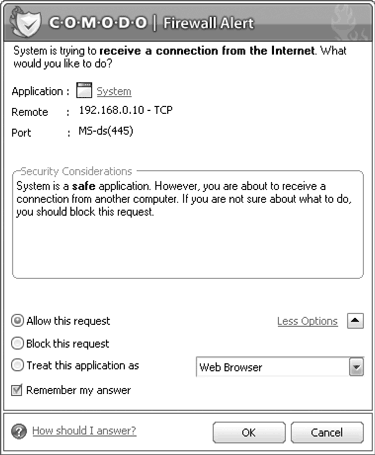
Рис. 4.8. Запрос к пользователю от COMODO
В верней части в поле Application указывается приложение, которое участвует в запросе, в Remote – IP-адрес удаленной системы и протокол (TCP или UDP), а в Port – порт в локальной системе, к которому поступил запрос. Пользователь может выбрать один из предложенных вариантов:
• Allow this request – разрешить это соединение;
• Block this request – заблокировать это соединение;
• Treat this application as – указать, как рассматривать это приложение.
При выборе последнего пункта с помощью раскрывающегося списка следует указать предустановленное правило. Если это сетевой запрос – Web browser (Веб-браузер), FTP client (FTP-клиент), Trusted application (Доверенное приложение), Blocked application (Блокировать приложение), Outgoing Only (Только исходящие). Если это приложение – Installer or Updater (Программа установки или обновления), Trusted application, Windows System Application (Системное приложение Windows), Isolated Application (изолированное приложение), Limited Application (ограниченное приложение). Чтобы COMODO запомнил выбор, проследите, чтобы был установлен флажок Remember my Answer. Когда выбор сделан, нажмите кнопку ОК.
При запуске локального приложения или его попытке установить соединение с другим компьютером пользователь информируется с помощью всплывающего окна Firewall is learning (рис. 4.9).
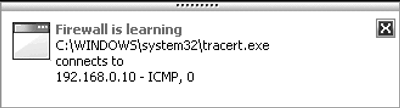
Рис. 4.9. Идет обучение брандмауэра
Более 800 000 книг и аудиокниг! 📚
Получи 2 месяца Литрес Подписки в подарок и наслаждайся неограниченным чтением
ПОЛУЧИТЬ ПОДАРОКДанный текст является ознакомительным фрагментом.
Читайте также
7.1. Пример rc.firewall
7.1. Пример rc.firewall Итак, все готово для разбора файла примера rc.firewall.txt (сценарий включен в состав данного документа в приложении Примеры сценариев). Он достаточно велик, но только из-за большого количества комментариев. Сейчас я предлагаю вам просмотреть этот файл, чтобы
8.2. rc.firewall.txt
8.2. rc.firewall.txt Сценарий rc.firewall.txt – основное ядро, на котором основывается остальные сценарии. Глава Файл rc.firewall достаточно подробно описывает сценарий. Сценарий написан для домашней сети, где вы имеете одну ЛОКАЛЬНУЮ СЕТЬ и одно подключение к Internet. Этот сценарий также
8.3. rc.DMZ.firewall.txt
8.3. rc.DMZ.firewall.txt Сценарий rc.DMZ.firewall.txt был написан для тех, кто имеет доверительную локальную сеть, одну «Демилитаризированную Зону» и одно подключение к Internet. Для доступа к серверам Демилитаризированной Зоны, в данном случае, извне, используется NAT «один к одному», то есть,
8.4. rc.DHCP.firewall.txt
8.4. rc.DHCP.firewall.txt Сценарий The rc.DHCP.firewall.txt очень похож на оригинал rc.firewall.txt. Однако, этот сценарий больше не использует переменную STATIC_IP, это и является основным отличием от оригинала rc.firewall.txt. Причина в том, что rc.firewall.txt не будет работать в случае динамического IP адреса.
Firewall.cpl
Firewall.cpl Апплет служит для настройки встроенного брандмауэра Windows (работает ли брандмауэр, за работой в сети каких программ он не следит). Окно этого апплета можно вызвать с помощью команды rundll32 firewall.cpl, ShowControlPanel.Кроме вызова окна настройки брандмауэра Windows, файл firewall.cpl
Глава 7. Антивирус и брандмауэр в одном флаконе: Comodo Internet Security "под микроскопом"
Глава 7. Антивирус и брандмауэр в одном флаконе: Comodo Internet Security "под микроскопом" 7.1. Что такое бастион и зачем он нужен? Бастион (он же брандмауэр, он же firewall) – это пакетный фильтр, позволяющий защитить ваш компьютер от действия вредоносных программ, сетевых червей,
7.2. Установка Comodo Internet Security
7.2. Установка Comodo Internet Security Скачать программу можно по адресу: http://www.comodo.com/home/internet-security/free-internet-security.php. Работать она может в следующих операционных системах: Windows XP (SP2 и SP3), Windows Vista, Windows 7.Установка программы очень проста и проходит без каких-либо сюрпризов. Единственное, что
7.3.1. Основное окно Comodo Internet Security
7.3.1. Основное окно Comodo Internet Security Рассмотрим основное окно программы (рис. 7.1), которое открывается при двойном щелчке на значке Comodo Internet Security в области уведомлений Windows (представляет собой красный щит с буквой C).На вкладке Сводка приводится сводка по основным компонентам
Работа с Outpost Firewall
Работа с Outpost Firewall После установки Outpost Firewall настроен и готов к работе. Об этом свидетельствует значок, появившийся в области уведомлений, внешний вид которого зависит от выбранной политики. По умолчанию устанавливается режим обучения. Согласно ему при каждой попытке
4.3. Бесплатный брандмауэр COMODO Firewall Pro
4.3. Бесплатный брандмауэр COMODO Firewall Pro Без сомнения, Outpost Firewall обладает богатыми возможностями и позволяет обеспечить полноценную защиту. Однако многие пользователи не хотят либо не имеют возможности заплатить за программный продукт. Рассмотрим один из доступных
Интерфейс COMODO Firewall
Интерфейс COMODO Firewall Рассмотрим основные моменты. Визуально окно программы разбито на три части. Вверху находится панель с четырьмя кнопками, обеспечивающими доступ к основным функциям брандмауэра. Чтобы получить итоговую информацию по текущему состоянию, нажмите Summary
Outpost Firewall Pro
Outpost Firewall Pro Основные характеристики:• официальный сайт программы – http://www.agnitum.ru/;• размер дистрибутива – около 23 Мбайт;• условия использования – условно бесплатно, стоимость технической поддержки и обновлений на одном компьютере на один год – 699 российских рублей;•
McAfee Firewall
McAfee Firewall Основные характеристики:• официальный сайт программы – http://www.mcafee.сom/;• размер дистрибутива – около 15 Мбайт;• условия использования – условно бесплатно;• язык интерфейса – многоязычный, есть русский.Компания McAfee больше известна своим антивирусным пакетом, но
Comodo Dragon — защищённый клон Google Chrome Андрей Крупин
Comodo Dragon — защищённый клон Google Chrome Андрей Крупин В последнее время многие крупные и мелкие софтверные компании в поисках дополнительной прибыли взяли курс на освоение новых сегментов рынка программного обеспечения. Google озадачилась созданием собственной операционной